|
最初に、並び替えたい表を選択しておきます。
(表の中をクリックしてカーソルを表示させておくと、それが選択状態を表します) |
|
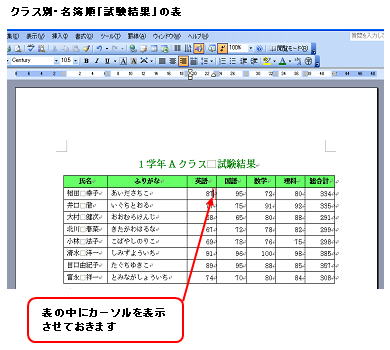 |
|
|
|
|
|
操作方法は下記のとおりです。
【方法1】
[罫線]メニュー→[並べ替え]をクリックすると、[並べ替え]ダイアログボックスが表示されます。
1)[最優先されるキー]項目で、一番優先して並べ替えたい列を選択します。
[種類]のところでは何を基準に並べ替えるのかを選択します。
(今回は並べ替えする文字列が数字なので、「数値」を選択します。)
※「降順」に丸が入っているか確認しましょう。
2)表にタイトルが入っているかどうかで、[タイトル行]項目の「ある」「なし」を選択することができます。
最後に[OK]ボタンをクリックします。
|
|
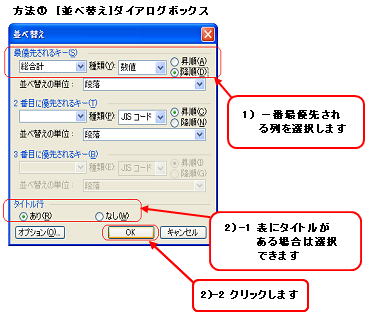 |
|
|
|
|
|
【方法2】
[罫線]ツールバーが表示されている場合は、[降順で並べ替え]ボタンを使うことができます。
(複雑な並べ替えをする場合には1.の方法をお奨めします。)
※[昇順で並べ替え]機能は言葉通り、降順と反対の並べ替えをします。 |
|
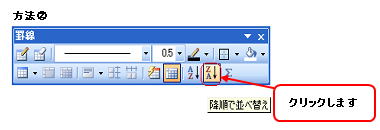 |
|
|
|
|
|
|
|
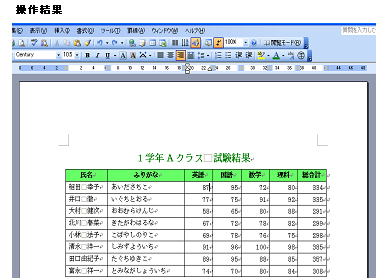 |
|
|
|
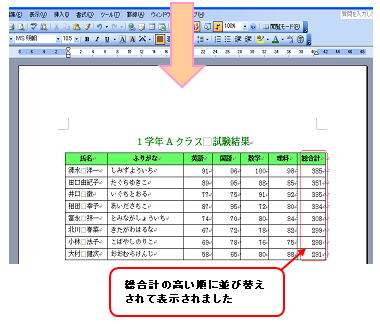 |
|
|
|
|